扫描数据
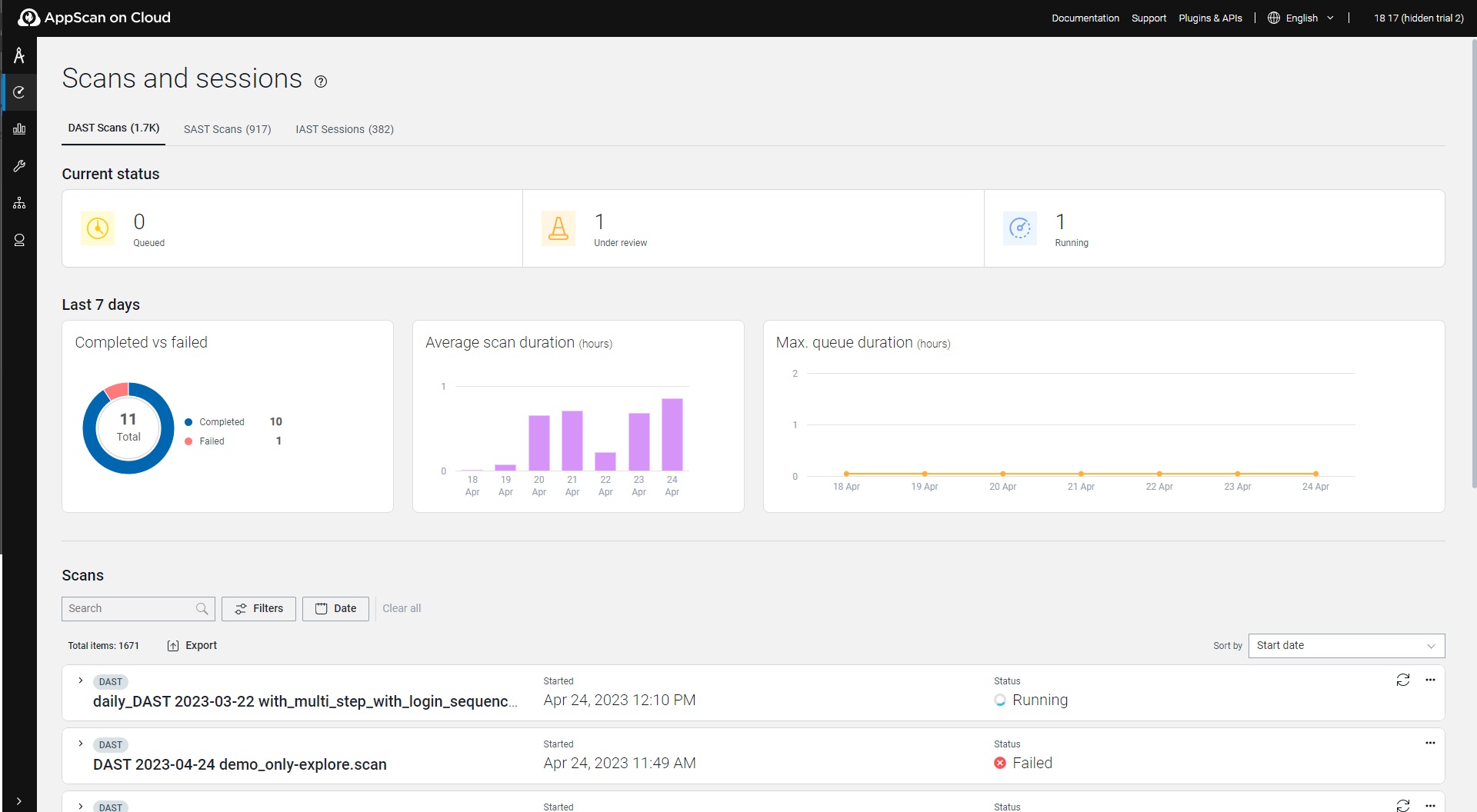
部分扫描
当扫描完成并生成了结果,但并非所有已访问的页面或已发现的元素都已测试、已探索的链接或已发现的元素都已测试时,该扫描将在扫描页面中显示为已完成,但带有黄色图标。
注: 部分扫描仅适用于 DAST 扫描。
打开该扫描对应的条目时,您将看到消息“已完成,但仅生成了部分结果...”
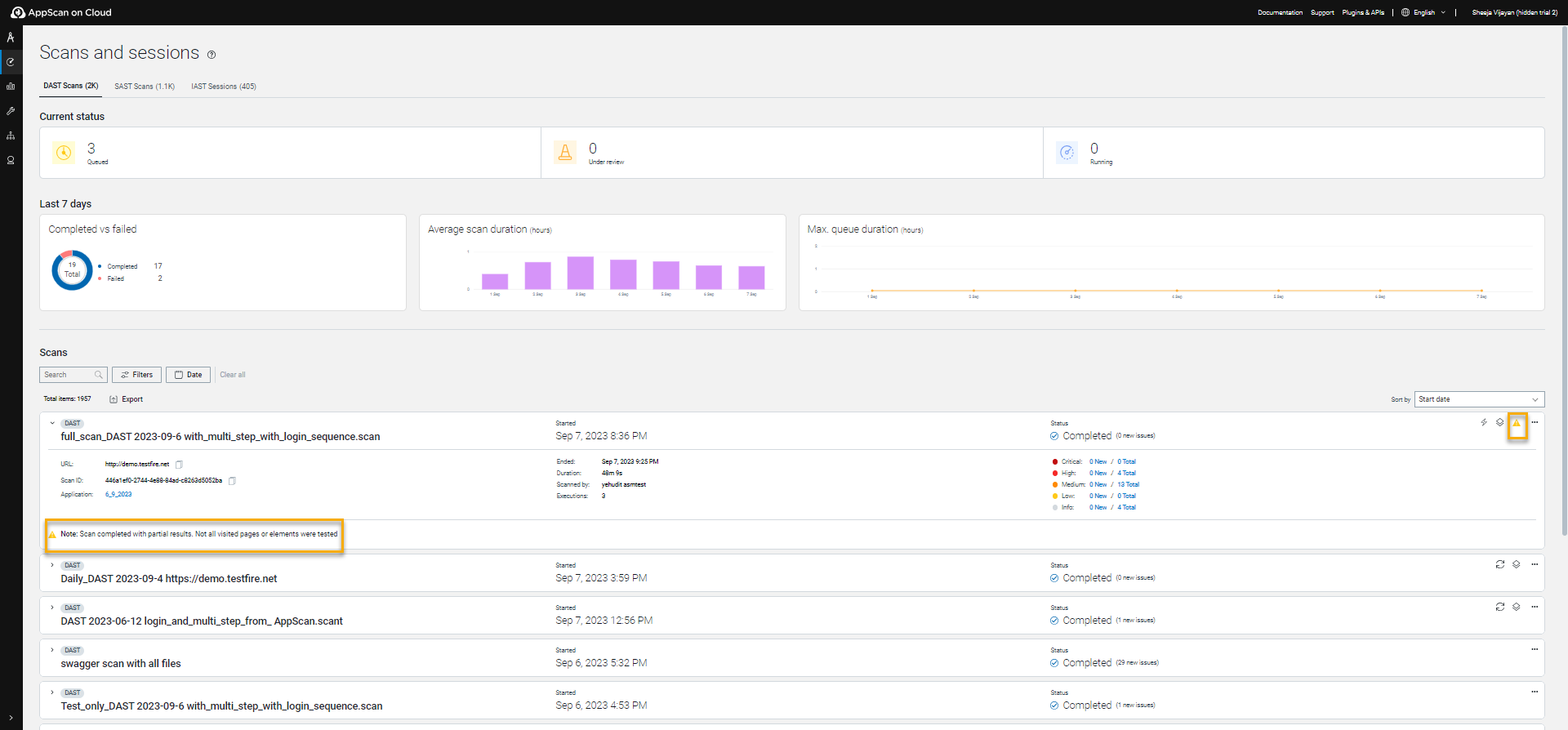
通过部分扫描过滤器(参见上图),您能够过滤并只关注这些扫描。
所有扫描页面选项
| 操作 | 描述 |
|---|---|
| 咨询专家 | (仅当列表适用于应用程序中的所有扫描时:)允许您安排与 AppScan 专家的在线咨询。 |
| 创建扫描 | (仅当列表适用于应用程序中的所有扫描时:)打开创建扫描向导。 |
| 过滤器 | 要过滤扫描列表,请单击过滤器,选择适用的过滤器,然后单击应用。要移除所有已应用的过滤器,请单击全部清除。 |
| 单击任何扫描行左侧的 twistie 可查看此扫描的摘要详细信息(请参阅上图中的第三个扫描条目)。 | |
| 扫描名称 | 单击名称可打开扫描页面,其中包含此扫描的完整详细信息。请参阅单个扫描视图。 |
| 此图标显示在作为个人扫描运行的扫描的右端。要提升,请单击 |
|
单击任何行末尾的此图标以选择以下操作:
|